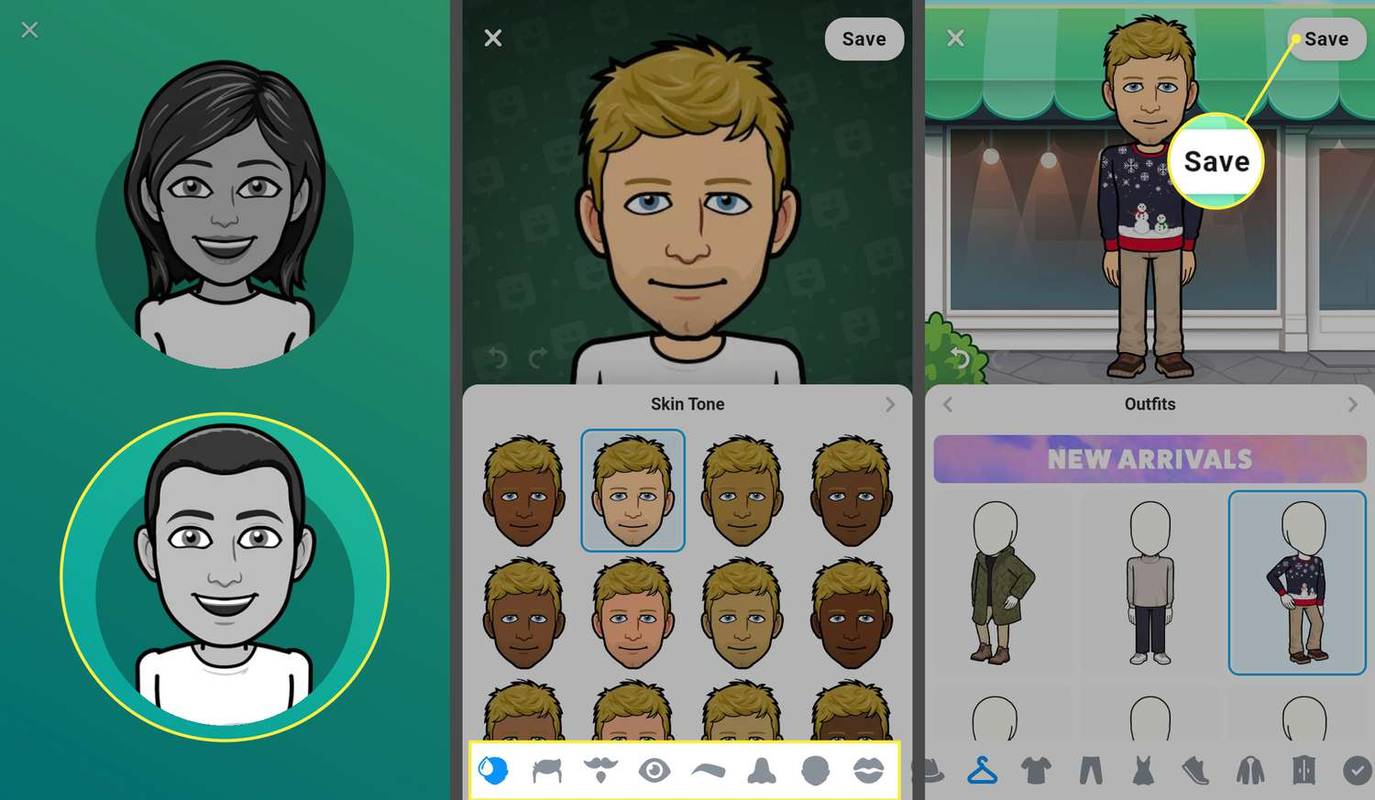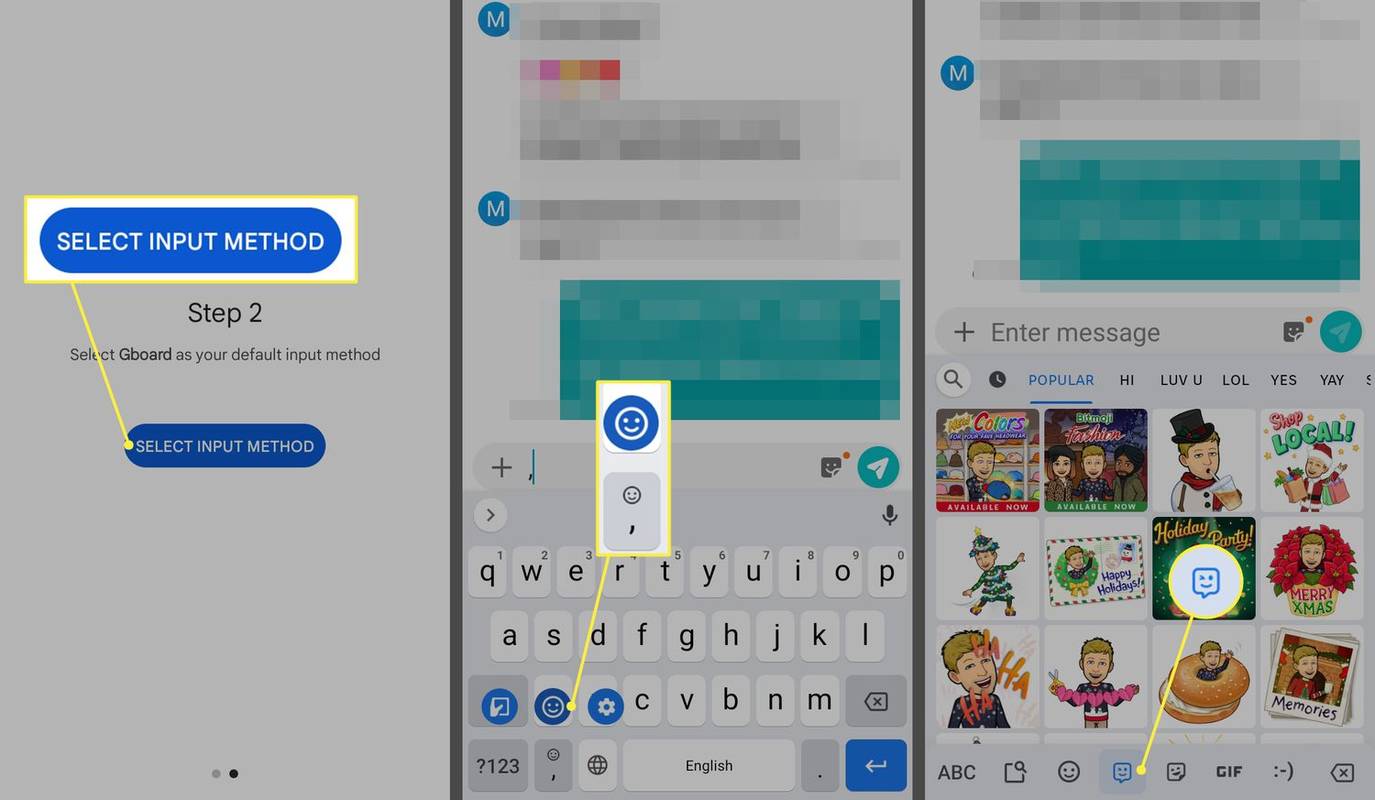Hva du skal vite
- Bruk en annens iPhone eller iPad til å lage en Memoji, og send den til deg selv på WhatsApp og lagre den som et klistremerke.
- Eller last ned Bitmoji-appen, lag en emoji og installer GBoard for å bruke den i tekstmeldinger.
- Andre personlige emoji-apper for Android inkluderer Samsung AR Emoji, Zepeto, Face Cam og VideoMoji.
Denne artikkelen forklarer hvordan du lager en Memoji på Android. Instruksjonene gjelder for alle Android-telefoner og -nettbrett.
Kan du få Memoji på Android?
Offisielt er Memojis eksklusive for Apple Messages-appen , som ikke er tilgjengelig for Android. Hvis du kjenner noen som har en iPhone eller iPad, spør dem om du kan låne den for å lage din egen Memoji .
Du kan deretter sende den til Android-enheten din i en melding og lagre Memoji for senere bruk. Du kan for eksempel lagre det som et klistremerke i WhatsApp og bruke det i meldingene dine.
Du kan ikke redigere Memeoji på WhatsApp, så du må bruke en annens iOS-enhet. Det er ingen måte å sende Apple Memojis i standard Android meldingsapp, men en løsning lar deg sende tekstmeldinger med personlige emojier.
Hvordan kan jeg lage min egen emoji for Android?
Selv om du ikke kan lage Memojis med Apple Messages-appen på Android, er det mange måter å bruke dine personlige emojier på Android. Det beste alternativet er Bitmoji fordi det er kompatibelt med GBoard-tastaturappen. Følg disse trinnene og bruk Memojis på Android:
-
Last ned Bitmoji fra Google Play Store på Android-enheten din.
-
Etter å ha opprettet og registrert en konto, trykk på gutten eller jenta for å velge et kjønn (du kan endre dette senere).
kan du endre innkallingsnavnet ditt i legender
-
Deretter vil appen be deg om å ta en selfie for å lage din avatar. Når det er gjort, kan du tilpasse det til din smak ved å bruke verktøyene nederst på skjermen. Trykk på Lagre for å kle på emojien din, trykk deretter på Lagre igjen når du er ferdig.
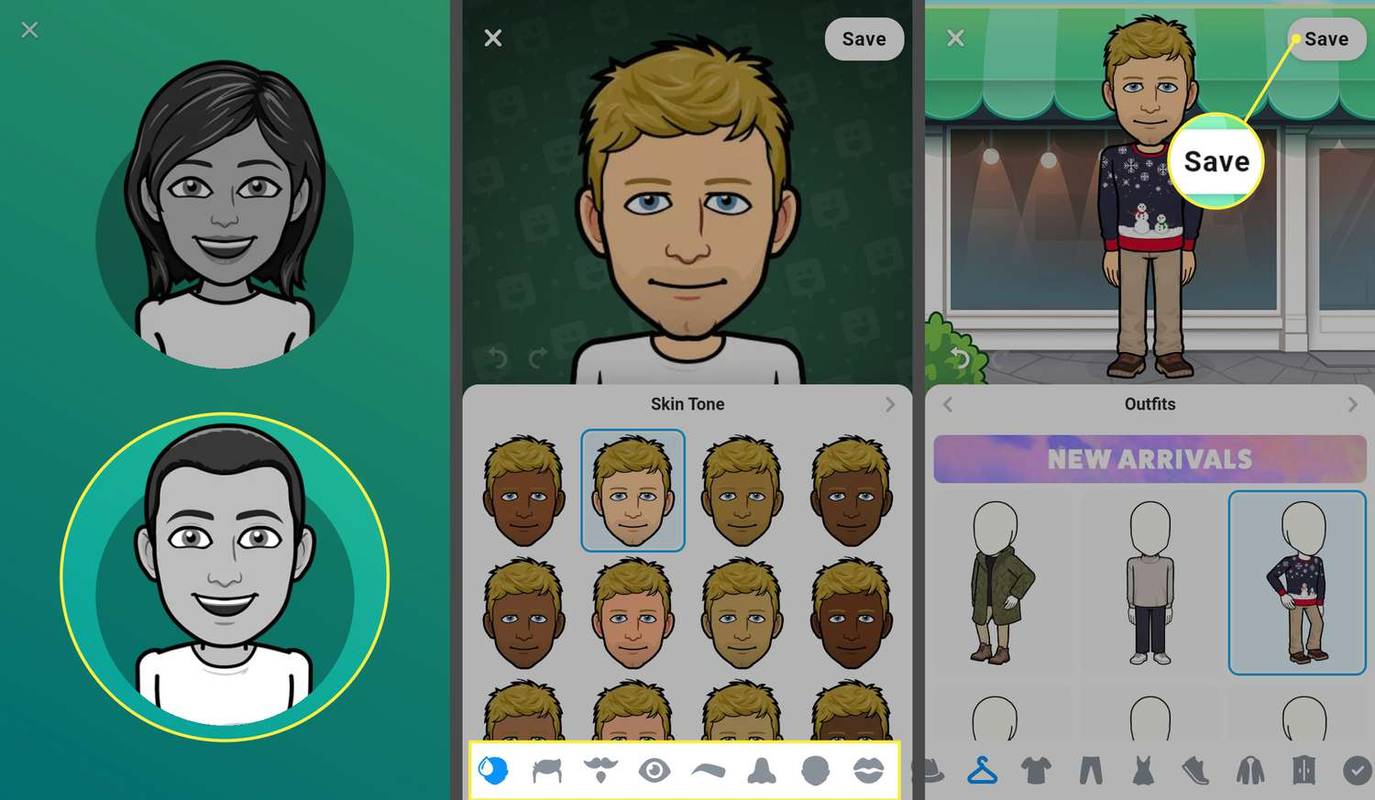
-
Last ned GBoard fra Google Play Store på Android-enheten din. Åpne appen og følg instruksjonene for å gjøre den til ditt standard Android-tastatur.
-
Åpne en meldingsapp, få frem tastaturet, trykk på komma (,) + smiley nøkkel nederst til venstre, og trykk deretter på Smiley ikonet som dukker opp over den.
-
Trykk på Bitmoji ikonet nederst for å velge fra Bitmojis.
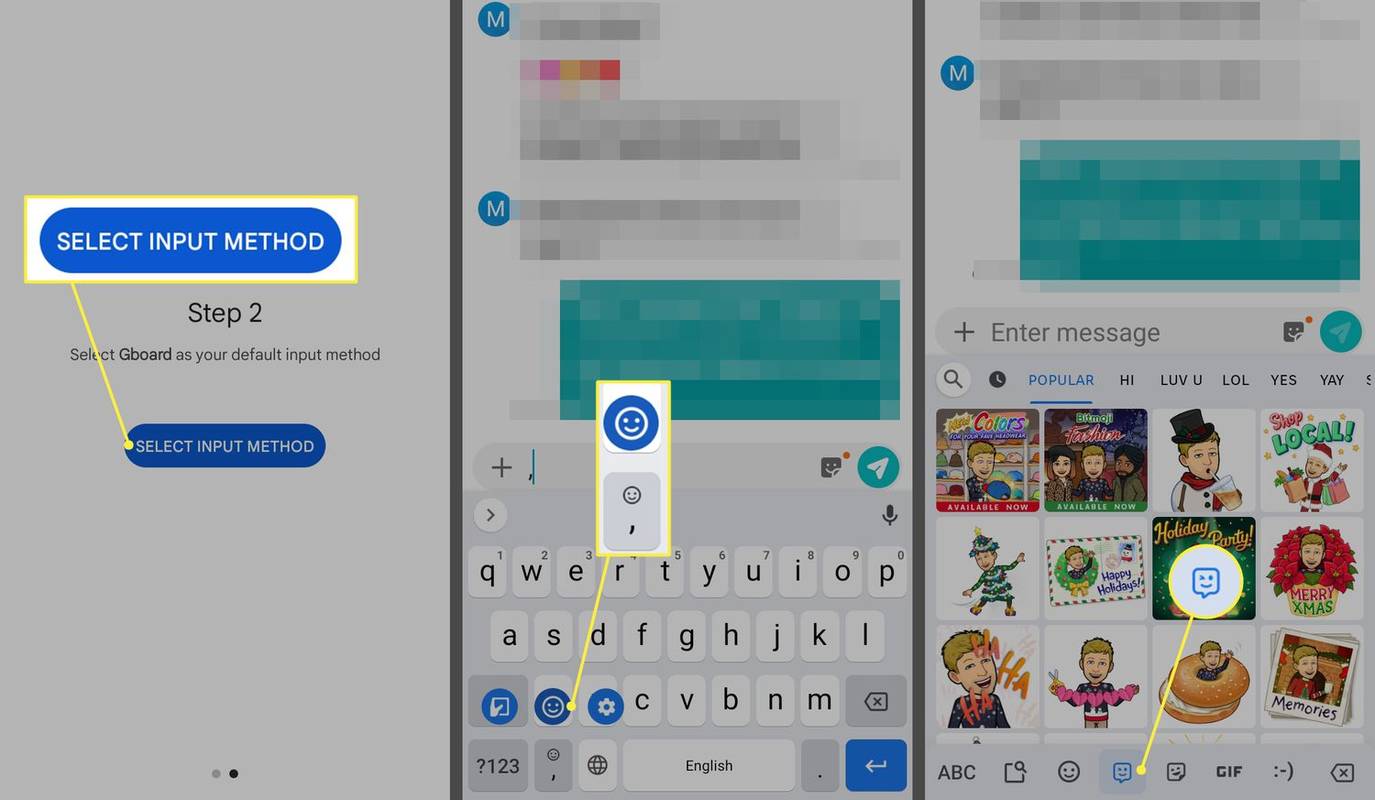
Hva er den beste Memoji-appen for Android?
Noen Samsung-enheter inkluderer en AR Emoji-skaper innebygd i Kamera-appen. Etter å ha laget din egendefinerte emoji, kan du finne den under klistremerkene dine på Samsung-tastaturet. Emojiene dine vil også bli lagret i bildene dine.

Google Play har noen andre apper for å lage gratis Memojis på Android:
- Zepeto : Bruk kameraet ditt til å lage en emoji basert på ansiktet ditt og del det gjennom meldingsappene dine. Zepeto er gratis, men du må opprette en konto.
- Face Cam: Lag gratis animerte emojier med utvidet virkelighet. Du kan fjerne annonser fra appen og få flere funksjoner mot en avgift.
- VideoMy : Hvis du er en fan av Apple Animojis, bruk denne appen til å lage din dyreavatar. Hvis du foretrekker det, kan du gjøre deg om til din favorittfrukt.
- Hvordan får jeg iPhone-emojier for Android?
Til bruk iPhone-emojier på Android , besøk Google Play-butikken og søk etter Apple emoji-tastatur eller Apple emoji-font . Anbefalte apper inkluderer Kika Emoji Keyboard, Facemoji, Emoji Keyboard Cute Emoticons og Emoji Fonts for Flipfont 10.
- Hva er Animojis?
Animjois-funksjonen på iOS skanner ansiktsuttrykkene dine og kartlegger dem på en dyreemoji. Apper som ligner på Animoji på Android inkluderer Supermoji.